HOME > iPhone > iPhoneの使い方 > Apple Payの使い方 >
本ページ内には広告が含まれます
ここではiPhoneのApple Payに追加したSuicaでオートチャージする方法を紹介しています。
![]() iPhoneのApple Payに追加したSuicaをオートチャージします。オートチャージを設定すると、自動改札機にタッチして入場した際に、Suicaの残額が設定金額以下になると登録しているクレジットカードから自動的にチャージすることができます。
iPhoneのApple Payに追加したSuicaをオートチャージします。オートチャージを設定すると、自動改札機にタッチして入場した際に、Suicaの残額が設定金額以下になると登録しているクレジットカードから自動的にチャージすることができます。
* iPhone 7/7 Plus以降のiPhoneで利用可能です。
目次:
![]() Apple PayのSuicaでオートチャージを利用するために必要なもの
Apple PayのSuicaでオートチャージを利用するために必要なもの
![]() Suicaのオートチャージが可能なエリアとチャージ可能金額
Suicaのオートチャージが可能なエリアとチャージ可能金額
![]() iPhoneでApple PayのSuicaのオートチャージを設定する
iPhoneでApple PayのSuicaのオートチャージを設定する
Apple PayのSuicaでオートチャージ設定を行うには下記が必要になります。
![]() ビューカード(クレジットカード)
ビューカード(クレジットカード)
オートチャージ可能なクレジットカードは、「ビューカード(提携会社の発行するオートチャージ機能付きのカード含む)」となります。「Suica」アプリで決済用のクレジットカードとしてビューカードを登録することで、オートチャージが設定可能になります。

![]() Suicaアプリ
Suicaアプリ
JR東日本が提供する「Suica」アプリは、Suicaの新規発行やチャージを行うことができるアプリです。無料の会員登録をすることでSuica定期券の新規発行や継続、アプリに登録したクレジットカードからのチャージのほか、JR東日本の様々なサービスも利用可能になります。

![]() モバイルSuicaの会員登録
モバイルSuicaの会員登録
オートチャージの設定を行うには、モバイルSuicaの会員登録(無料)が必要になります。会員登録は「Suica」アプリから行うことが可能です。
Suicaのオートチャージが可能なエリアとチャージ可能金額は下記の通りです。
![]() オートチャージ可能なエリア
オートチャージ可能なエリア
オートチャージが利用なエリアは首都圏・仙台・新潟のSuicaエリアと、首都圏の私鉄・地下鉄のPASMOエリアとなります。JR東日本の自動改札以外にも、対応エリア内の私鉄や地下鉄の自動改札でも利用可能です。
自動改札での入場時にオートチャージが可能となっており、バスやお店での買い物時などはオートチャージは利用できません。
![]() Suicaのオートチャージご利用可能の場所・エリア | ビューカード
Suicaのオートチャージご利用可能の場所・エリア | ビューカード

![]() チャージ可能金額
チャージ可能金額
Suicaのオートチャージでは、自動改札で入場時に残額が設定金額以下の場合に、設定した金額がオートチャージされます。
チャージする残額:1,000円~10,000円の千円単位
チャージ可能金額::1,000円~10,000円の千円単位
「Suica」アプリで決済用のクレジットカードとして"ビューカード"を登録することで、オートチャージの設定が可能になります。
1. iPhoneに「Suica」アプリをインストールする
iPhoneのApp Storeから「Suica」アプリをダウンロードします。Suicaのダウンロード画面から「入手」→「インストール」をタップすることで、ダウンロード(インストール)を開始できます。
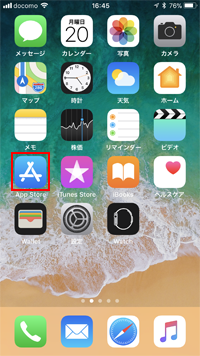
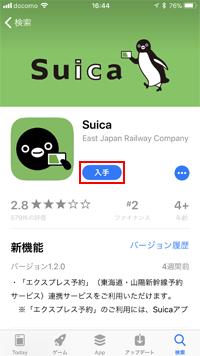
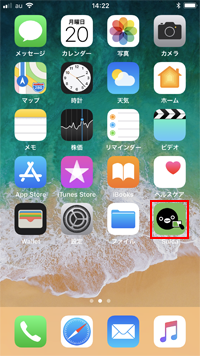
2. iPhoneの「Suica」アプリでSuicaを発行する(任意)
「Suica」アプリ上には、iPhoneの「Wallet」アプリで登録済みのSuicaが自動的に表示されます。Suicaを登録していない場合は、新規発行するか、手持ちのSuicaカードを取り込みます。
![]() 「Suica」アプリでSuicaを新規発行する
「Suica」アプリでSuicaを新規発行する
iPhoneで「Suica」アプリで「Suica発行」をタップして、Suicaを新規発行します。なお、新規発行する際にはチャージが必要になります。
![]() iPhoneにダウンロードした「Suica」アプリでSuicaを新規発行する方法については「SuicaアプリでSuica(無記名/記名式)を新規発行する」をご覧下さい。
iPhoneにダウンロードした「Suica」アプリでSuicaを新規発行する方法については「SuicaアプリでSuica(無記名/記名式)を新規発行する」をご覧下さい。
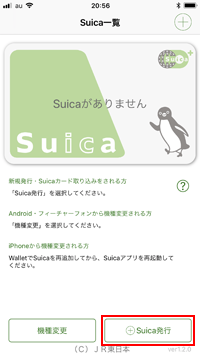
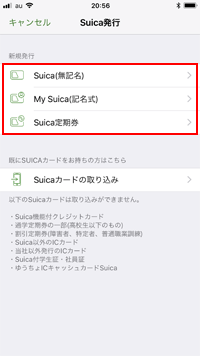

![]() 「Wallet」アプリで手持ちのSuicaカードを取り込む
「Wallet」アプリで手持ちのSuicaカードを取り込む
手持ちのSuicaカードをApple Payで利用したい場合は、iPhoneの「Wallet」アプリからカードを取り込む(転送する)ことが可能で、自動的に「Suica」アプリにも登録されます。
なお、取り込んだSuicaカードは使用できなくなり、デポジットの500円はSuica残額に追加されます。
![]() iPhoneでApple PayにSuicaカードを転送(追加)する方法については「iPhoneでApple PayにSuicaカードを転送・取り込む」をご覧下さい。
iPhoneでApple PayにSuicaカードを転送(追加)する方法については「iPhoneでApple PayにSuicaカードを転送・取り込む」をご覧下さい。
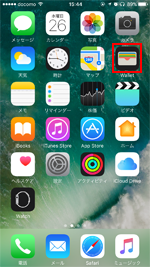
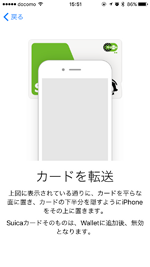

3. 「Suica」アプリで決済用のクレジットカードとしてビューカードを登録する
「Suica」アプリからオートチャージ設定を行いたいSuicaを選択して、下部の「チケット購入・Suica管理」をタップします。Suicaの管理画面から「登録クレジットカード情報変更」を選択して、決済用のクレジットカードとしてビューカードを登録します。
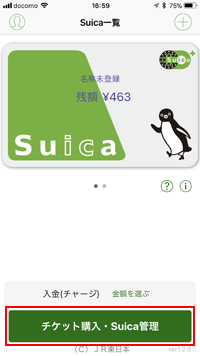
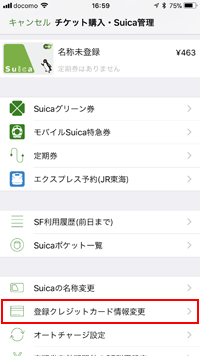
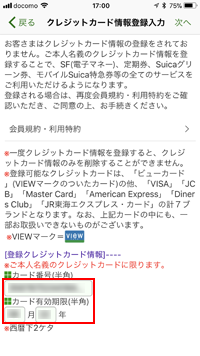
ビューカードのクレジットカード情報を入力して「登録する」をタップします。ビューカードを決済用のクレジットカードとして登録することで、オートチャージの設定が可能になります。
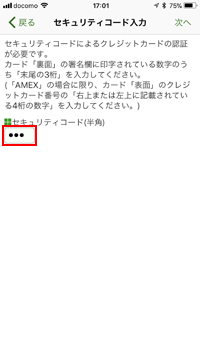
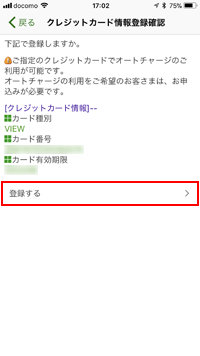
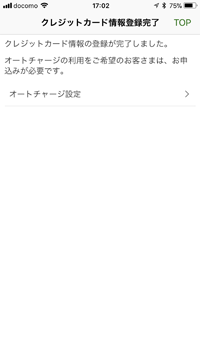
![]() モバイルSuica会員登録する
モバイルSuica会員登録する
モバイルSuica会員登録をしていない場合は、会員登録画面が表示されます。オートチャージの設定を行うには会員登録が必要です。必要情報を入力して「完了」をタップして会員登録を完了します。
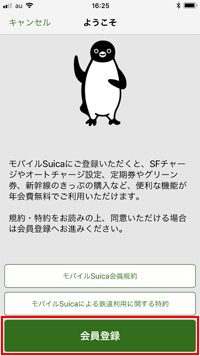
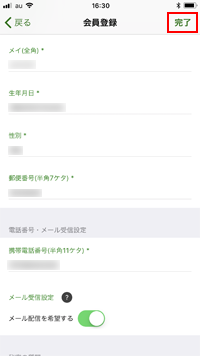
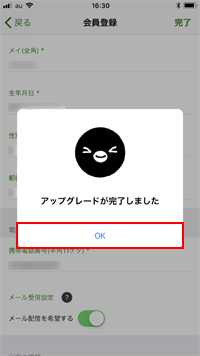
4. 「Suica」アプリでオートチャージの設定をする
続けてSuicaの管理画面から「オートチャージ設定」を選択して、オートチャージの設定を行うことができます。「オートチャージ申込/変更」からオートチャージに関する規約・注意事項を確認して「同意する」をタップします。
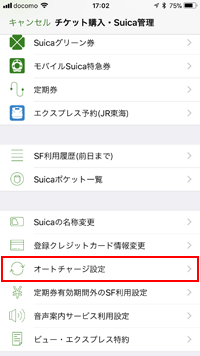
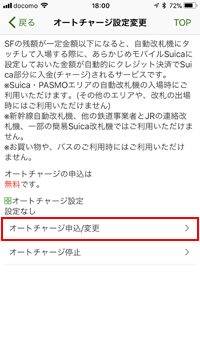
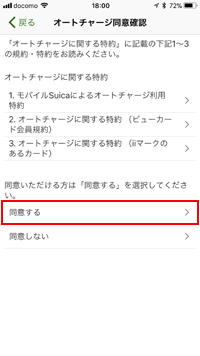
オートチャージ金額(残額/入金額)は1,000円~10,000円の間で1,000円単位で選択できます。チャージするタイミングとなる残額とチャージ額を設定して「申込/変更する」をタップすることで、オートチャージの設定は完了となります。
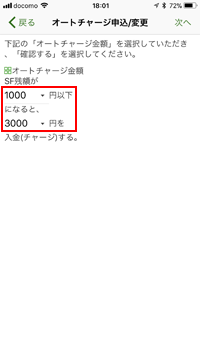
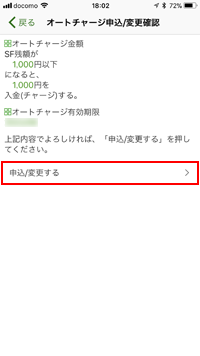
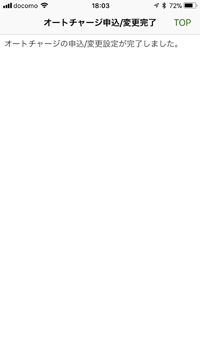
5. 自動改札機で入場時にオートチャージされる
Suicaの残額が設定金額以下の場合、対応エリアの駅で入場時に自動改札機でタッチした際に、自動的に設定した金額がチャージされます。

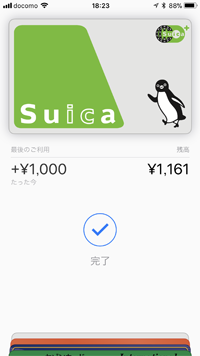
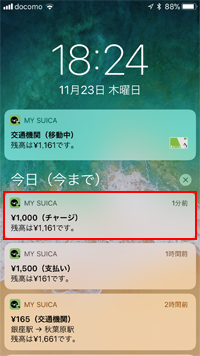
![]() 関連情報
関連情報
【Amazon】人気のiPhoneランキング
更新日時:2025/12/14 10:00
【Amazon】人気のKindleマンガ
更新日時:2025/12/14 10:00